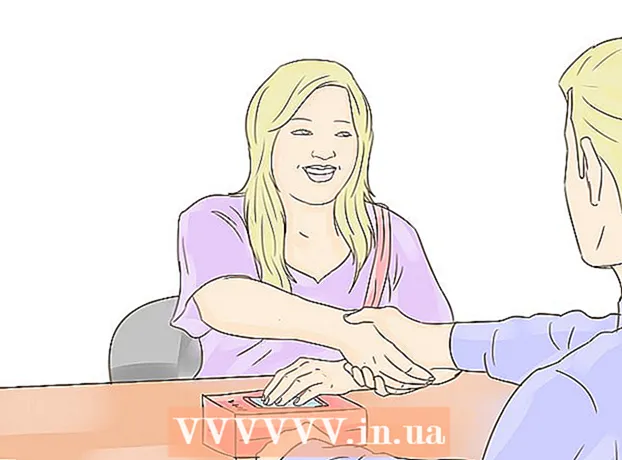Saturs
- Lai soli
- 1. metode no 7: VPN izvēle
- 2. metode no 7: izveidojiet savienojumu ar VPN, izmantojot Windows Vista un Windows 7
- 3. metode no 7: Savienojuma izveide ar VPN sistēmā Windows 8
- 4. metode no 7: Savienojuma izveide ar VPN sistēmā Windows XP
- 5. metode no 7: izveidojiet savienojumu ar VPN operētājsistēmā Mac OS X
- 6. metode no 7: Savienojuma izveide ar VPN operētājsistēmā iOS
- 7. metode no 7: Savienojuma izveide ar VPN Android OS
- Padomi
VPN apzīmē virtuālo privāto tīklu un ir tīkla savienojums, kas lietotājiem ļauj piekļūt datortīkliem visā pasaulē. Šo tehnoloģiju bieži izmanto uzņēmējdarbības vai izglītības nolūkos, jo daudziem VPN ir šifrēšanas metodes, kas padara datu pārraidi drošāku un privātu. Varat arī izlikties, ka atrodaties citā valstī, kas ļauj iegūt saturu no konkrētas valsts, ja šī valsts neatļauj starptautisku piekļuvi. Tāpēc kļūst arvien populārāk iegādāties VPN tīklus no mitinātājiem vai pakalpojumu sniedzējiem. Ja vēlaties izveidot savienojumu ar VPN, VPN īpašnieks sniegs jums pieteikšanās informāciju. Pēc tam varat veikt tālāk norādītās darbības, lai izveidotu savienojumu no jebkura datora ar piekļuvi internetam.
Lai soli
1. metode no 7: VPN izvēle
 Atrodiet pieejamu kontu. Ja esat darbinieks vai students, jūsu uzņēmums vai universitāte var piedāvāt piekļuvi VPN. Konsultējieties ar personāla vai studentu dienestiem, kā piekļūt šādam kontam.
Atrodiet pieejamu kontu. Ja esat darbinieks vai students, jūsu uzņēmums vai universitāte var piedāvāt piekļuvi VPN. Konsultējieties ar personāla vai studentu dienestiem, kā piekļūt šādam kontam. 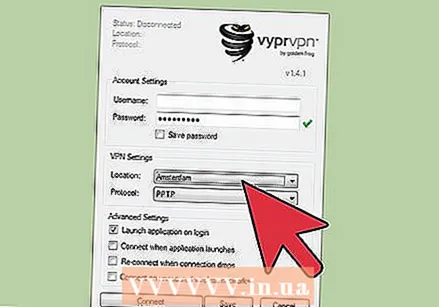 Izpētiet jauna konta iespējas. Padomājiet par drošības veidu, privātumu, nepieciešamo joslas platumu, par to, vai ir nepieciešami izejas serveri citās valstīs, nepieciešamā platforma, vai nepieciešama klientu apkalpošana un par ko vēlaties par to maksāt. Lasiet vairāk par katru no šīm tēmām sadaļā "Padomi" šī raksta beigās.
Izpētiet jauna konta iespējas. Padomājiet par drošības veidu, privātumu, nepieciešamo joslas platumu, par to, vai ir nepieciešami izejas serveri citās valstīs, nepieciešamā platforma, vai nepieciešama klientu apkalpošana un par ko vēlaties par to maksāt. Lasiet vairāk par katru no šīm tēmām sadaļā "Padomi" šī raksta beigās. 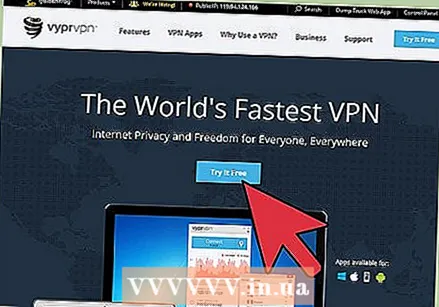 Reģistrējieties pakalpojumam un saņemiet informāciju par kontu. Ja jūs abonējat [VPN pakalpojumu pie VPN nodrošinātāja, iespējams, par to būs jāmaksā. Pēc reģistrēšanās un samaksas (vai pārbaudes, vai jūsu darba devējs vai universitāte piedāvā šādu pakalpojumu) pakalpojumu sniedzējam būs jāsniedz jums visa informācija, kas jums nepieciešama, lai piekļūtu VPN, piemēram, lietotājvārds, parole un IP vai servera nosaukums. Varat izveidot savienojumu ar savu VPN, izmantojot kādu no tālāk norādītajām metodēm.
Reģistrējieties pakalpojumam un saņemiet informāciju par kontu. Ja jūs abonējat [VPN pakalpojumu pie VPN nodrošinātāja, iespējams, par to būs jāmaksā. Pēc reģistrēšanās un samaksas (vai pārbaudes, vai jūsu darba devējs vai universitāte piedāvā šādu pakalpojumu) pakalpojumu sniedzējam būs jāsniedz jums visa informācija, kas jums nepieciešama, lai piekļūtu VPN, piemēram, lietotājvārds, parole un IP vai servera nosaukums. Varat izveidot savienojumu ar savu VPN, izmantojot kādu no tālāk norādītajām metodēm.
2. metode no 7: izveidojiet savienojumu ar VPN, izmantojot Windows Vista un Windows 7
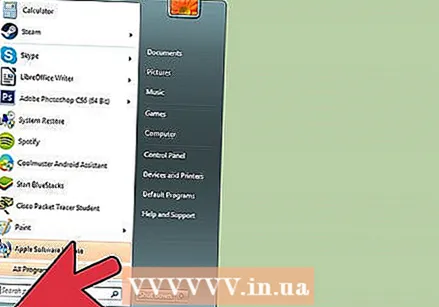 Noklikšķiniet uz pogas "Sākt".
Noklikšķiniet uz pogas "Sākt".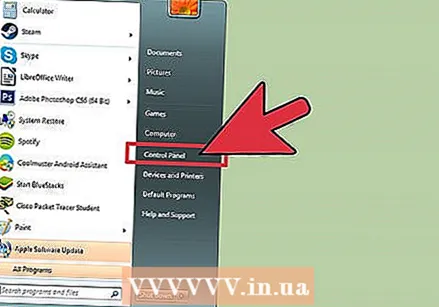 Izvēlieties "Vadības panelis".
Izvēlieties "Vadības panelis".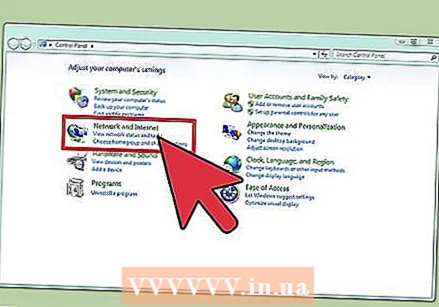 Vadības panelī noklikšķiniet uz "Tīkls un internets".
Vadības panelī noklikšķiniet uz "Tīkls un internets".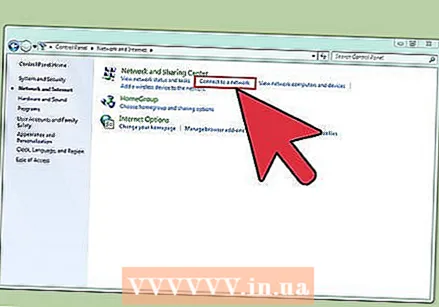 Pēc tam noklikšķiniet uz "Savienojuma izveide ar tīklu".
Pēc tam noklikšķiniet uz "Savienojuma izveide ar tīklu".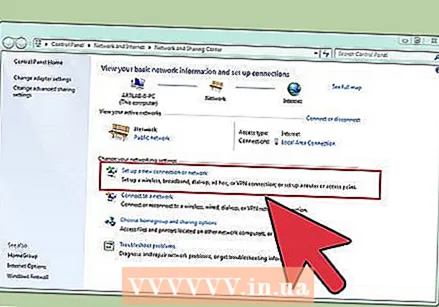 Atlasiet "Iestatīt savienojumu vai tīklu".
Atlasiet "Iestatīt savienojumu vai tīklu". Sadaļā “Atlasīt savienojuma metodi” atlasiet “Izveidot savienojumu ar darbavietu” un noklikšķiniet uz “Tālāk”.
Sadaļā “Atlasīt savienojuma metodi” atlasiet “Izveidot savienojumu ar darbavietu” un noklikšķiniet uz “Tālāk”.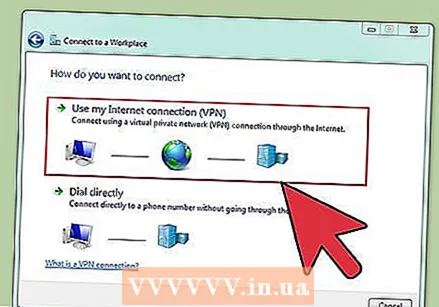 Skatiet opcijas lapā ar nosaukumu "Kā jūs vēlaties izveidot savienojumu?"Izvēlieties" Lietot manu interneta savienojumu (VPN) ".
Skatiet opcijas lapā ar nosaukumu "Kā jūs vēlaties izveidot savienojumu?"Izvēlieties" Lietot manu interneta savienojumu (VPN) ". 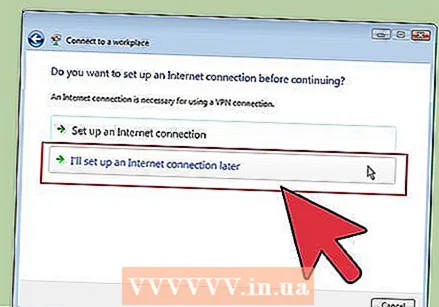 Parādīsies logs ar jautājumu "Vai vēlaties turpināt interneta savienojumu pirms turpināt?""Atlasiet" Es izveidošu interneta savienojumu vēlāk ".
Parādīsies logs ar jautājumu "Vai vēlaties turpināt interneta savienojumu pirms turpināt?""Atlasiet" Es izveidošu interneta savienojumu vēlāk ". 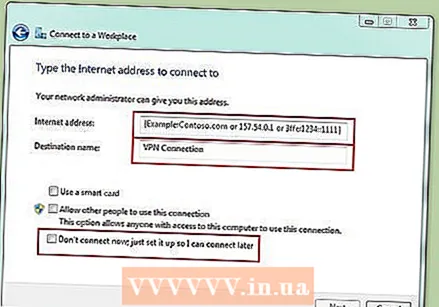 Ievadiet VPN īpašnieka sniegto servera informāciju. Laukā "Interneta adrese" ievadiet IP adresi un laukā "Mērķa nosaukums" servera nosaukumu. Atzīmējiet izvēles rūtiņu blakus vienumam "Neveidojiet savienojumu tūlīt, vienkārši iestatiet savienojumu, lai es varētu izveidot savienojumu vēlāk". Lai varētu reāli izveidot savienojumu, jums ir jāiestata savienojums. Noklikšķiniet uz "Next".
Ievadiet VPN īpašnieka sniegto servera informāciju. Laukā "Interneta adrese" ievadiet IP adresi un laukā "Mērķa nosaukums" servera nosaukumu. Atzīmējiet izvēles rūtiņu blakus vienumam "Neveidojiet savienojumu tūlīt, vienkārši iestatiet savienojumu, lai es varētu izveidot savienojumu vēlāk". Lai varētu reāli izveidot savienojumu, jums ir jāiestata savienojums. Noklikšķiniet uz "Next". 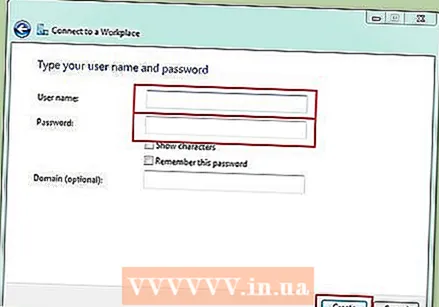 Ievadiet VPN īpašnieka jums piešķirto lietotājvārdu un paroli. Noklikšķiniet uz izvēles rūtiņas, lai atcerētos vārdu un paroli, ja nevēlaties tos ievadīt katru reizi, kad izveidojat savienojumu. Noklikšķiniet uz "Izveidot".
Ievadiet VPN īpašnieka jums piešķirto lietotājvārdu un paroli. Noklikšķiniet uz izvēles rūtiņas, lai atcerētos vārdu un paroli, ja nevēlaties tos ievadīt katru reizi, kad izveidojat savienojumu. Noklikšķiniet uz "Izveidot". 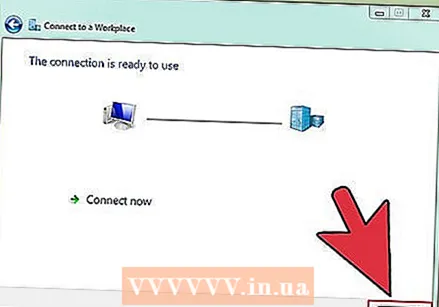 Noklikšķiniet uz "Aizvērt", kad parādās ziņojums "Savienojums ir gatavs lietošanai".
Noklikšķiniet uz "Aizvērt", kad parādās ziņojums "Savienojums ir gatavs lietošanai".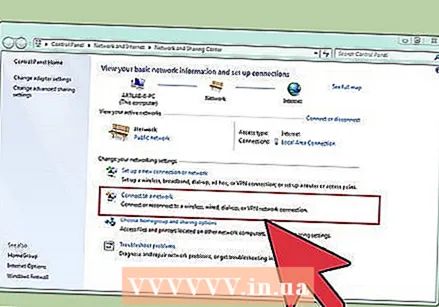 Sadaļā “Tīkla un koplietošanas centrs” noklikšķiniet uz “Savienojuma izveide ar tīklu” un noklikšķiniet uz tikko izveidotā VPN savienojuma. Noklikšķiniet uz "Savienot".
Sadaļā “Tīkla un koplietošanas centrs” noklikšķiniet uz “Savienojuma izveide ar tīklu” un noklikšķiniet uz tikko izveidotā VPN savienojuma. Noklikšķiniet uz "Savienot".
3. metode no 7: Savienojuma izveide ar VPN sistēmā Windows 8
 Nospiediet tastatūras Windows un meklējiet “VPN”.
Nospiediet tastatūras Windows un meklējiet “VPN”.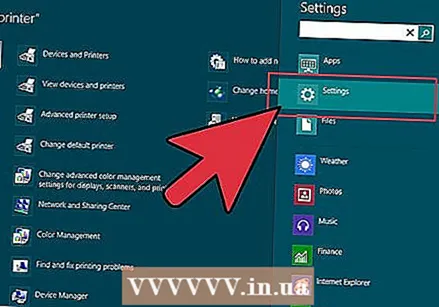 Labajā lodziņā noklikšķiniet uz "Iestatījumi" un pēc tam kreisajā lodziņā noklikšķiniet uz "Iestatīt VPN savienojumu (virtuālo privāto tīklu)".
Labajā lodziņā noklikšķiniet uz "Iestatījumi" un pēc tam kreisajā lodziņā noklikšķiniet uz "Iestatīt VPN savienojumu (virtuālo privāto tīklu)". Logā "Izveidot VPN savienojumu" ievadiet sava VPN interneta adresi kopā ar labi izvēlētu vārdu. Pārbaudiet arī "Atcerēties manus akreditācijas datus", lai jūs varētu pieteikties ātrāk. Noklikšķiniet uz "Izveidot".
Logā "Izveidot VPN savienojumu" ievadiet sava VPN interneta adresi kopā ar labi izvēlētu vārdu. Pārbaudiet arī "Atcerēties manus akreditācijas datus", lai jūs varētu pieteikties ātrāk. Noklikšķiniet uz "Izveidot". - Jums ir jāiegūst IP adrese no darba devēja vai VPN nodrošinātāja.
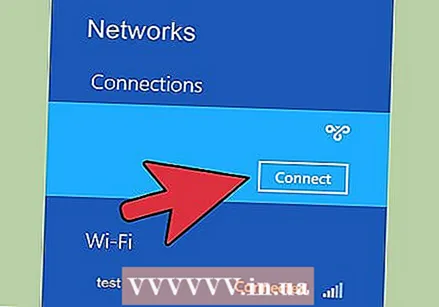 Kad parādās rūts "Tīkli", virziet kursoru virs jaunizveidotā VPN. Noklikšķiniet uz "Savienot".
Kad parādās rūts "Tīkli", virziet kursoru virs jaunizveidotā VPN. Noklikšķiniet uz "Savienot".  Ievadiet savu lietotājvārdu un paroli. Šī informācija jāsniedz jūsu darba devējam vai VPN nodrošinātājam. Noklikšķiniet uz "OK". Tagad savienojums tiks izveidots.
Ievadiet savu lietotājvārdu un paroli. Šī informācija jāsniedz jūsu darba devējam vai VPN nodrošinātājam. Noklikšķiniet uz "OK". Tagad savienojums tiks izveidots.
4. metode no 7: Savienojuma izveide ar VPN sistēmā Windows XP
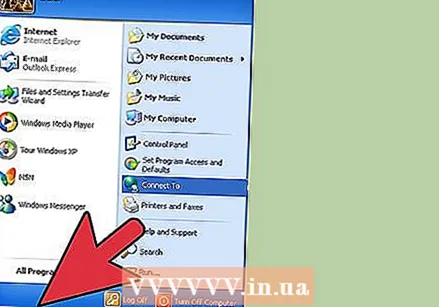 Noklikšķiniet uz pogas "Sākt" un atlasiet "Vadības panelis".
Noklikšķiniet uz pogas "Sākt" un atlasiet "Vadības panelis".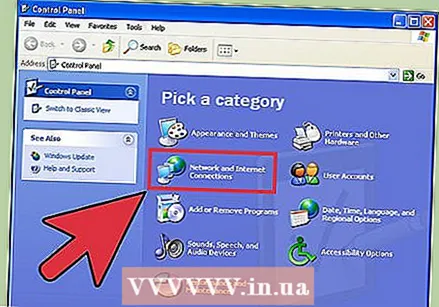 Atlasiet "Tīkla un interneta savienojumi" un pēc tam "Tīkla savienojumi".
Atlasiet "Tīkla un interneta savienojumi" un pēc tam "Tīkla savienojumi".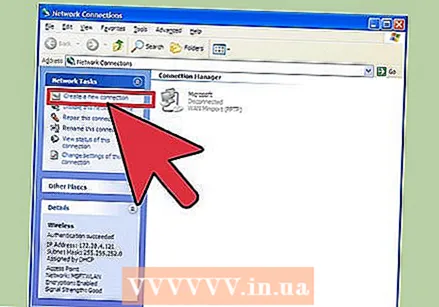 Sadaļā “Tīkla uzdevumi” atrodiet “Izveidot jaunu savienojumu”. Noklikšķiniet uz tā un pēc tam uz "Nākamais". Ekrānā "Laipni lūdzam izveidot jaunu savienojuma vedni" vēlreiz noklikšķiniet uz "Tālāk".
Sadaļā “Tīkla uzdevumi” atrodiet “Izveidot jaunu savienojumu”. Noklikšķiniet uz tā un pēc tam uz "Nākamais". Ekrānā "Laipni lūdzam izveidot jaunu savienojuma vedni" vēlreiz noklikšķiniet uz "Tālāk". 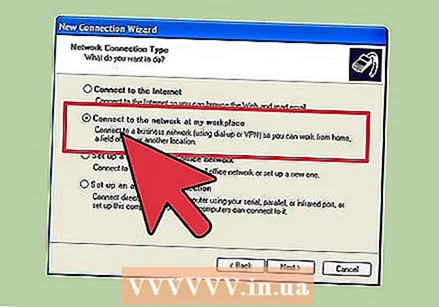 Noklikšķiniet uz pogas blakus “Savienojuma izveide ar tīklu manā darba vietā”. Noklikšķiniet uz "Next".
Noklikšķiniet uz pogas blakus “Savienojuma izveide ar tīklu manā darba vietā”. Noklikšķiniet uz "Next". 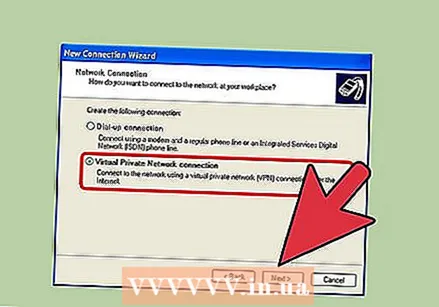 Nākamajā lapā atlasiet Virtuālā privātā tīkla savienojums un noklikšķiniet uz Tālāk.
Nākamajā lapā atlasiet Virtuālā privātā tīkla savienojums un noklikšķiniet uz Tālāk.- Ja izmantojat iezvanes savienojumu, tad redzēsiet lapu "Publiskais tīkls". Atlasiet radiopogu “Automātiski izvēlēties šo sākotnējo savienojumu:” un noklikšķiniet uz “Tālāk”.
- Ja izmantojat kabeļa modemu vai citu vadu savienojumu, noklikšķiniet uz "Automātiski neizvēlēties sākotnējo savienojumu".
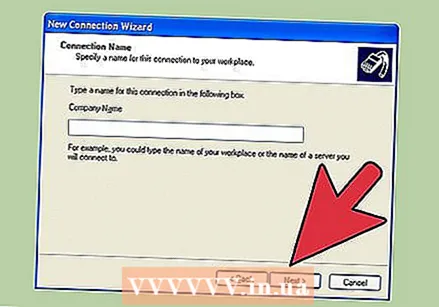 Lapas "Savienojuma nosaukums" laukā ierakstiet jaunā savienojuma nosaukumu un noklikšķiniet uz "Tālāk".
Lapas "Savienojuma nosaukums" laukā ierakstiet jaunā savienojuma nosaukumu un noklikšķiniet uz "Tālāk". Teksta laukā "Saimnieka nosaukums vai IP adrese" ievadiet tā VPN servera DNS servera nosaukumu vai IP adresi, ar kuru vēlaties izveidot savienojumu. Noklikšķiniet uz "Next" un pēc tam uz "Finish".
Teksta laukā "Saimnieka nosaukums vai IP adrese" ievadiet tā VPN servera DNS servera nosaukumu vai IP adresi, ar kuru vēlaties izveidot savienojumu. Noklikšķiniet uz "Next" un pēc tam uz "Finish". 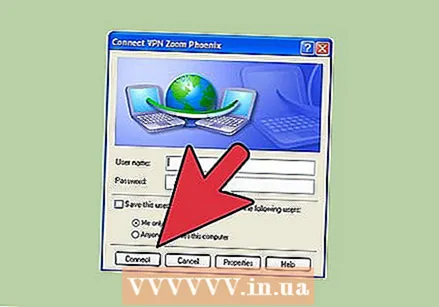 Ievadiet lietotājvārdu un paroli, ko jums piešķīra VPN savienojuma īpašnieks. Pēc izvēles atzīmējiet izvēles rūtiņu, lai atcerētos datus turpmākai izmantošanai. Noklikšķiniet uz "Savienot", lai izveidotu savienojumu ar VPN.
Ievadiet lietotājvārdu un paroli, ko jums piešķīra VPN savienojuma īpašnieks. Pēc izvēles atzīmējiet izvēles rūtiņu, lai atcerētos datus turpmākai izmantošanai. Noklikšķiniet uz "Savienot", lai izveidotu savienojumu ar VPN.
5. metode no 7: izveidojiet savienojumu ar VPN operētājsistēmā Mac OS X
Rīks "tīkla savienojums" visās Mac OS X versijās praktiski nav mainījies. Tātad šiem norādījumiem parasti vajadzētu darboties ar standarta VPN savienojumiem. Tomēr vislabāk ir saglabāt savu sistēmu pēc iespējas jaunāku, lai novērstu visus drošības trūkumus un izmantotu papildu iespējas (piemēram, sertifikātu izmantošanu), lai konfigurētu VPN savienojumu.
 Atlasiet Apple izvēlni un izvēlieties "System Preferences". Noklikšķiniet uz ikonas ar nosaukumu "Tīkls".
Atlasiet Apple izvēlni un izvēlieties "System Preferences". Noklikšķiniet uz ikonas ar nosaukumu "Tīkls".  Sānu joslā loga kreisajā pusē atrodiet tīklu sarakstu. Lai pievienotu jaunu savienojumu, saraksta beigās noklikšķiniet uz pluszīmes.
Sānu joslā loga kreisajā pusē atrodiet tīklu sarakstu. Lai pievienotu jaunu savienojumu, saraksta beigās noklikšķiniet uz pluszīmes. 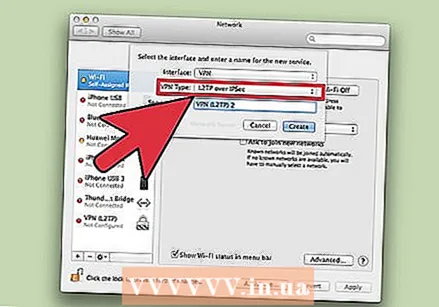 Kad tiek piedāvāts izvēlēties interfeisu, izvēlieties nolaižamo izvēlni, lai izvēlētos "VPN". Izvēlieties savienojuma protokolu. Mac OS X Yosemite atbalsta “L2TP over IPSec”, “PPTP” vai “Cisco IPSec” VPN protokolu tipus. Jūs varat uzzināt vairāk par to sadaļā "Padomi" šī raksta beigās. Ievadiet sava VPN nosaukumu un noklikšķiniet uz "Izveidot".
Kad tiek piedāvāts izvēlēties interfeisu, izvēlieties nolaižamo izvēlni, lai izvēlētos "VPN". Izvēlieties savienojuma protokolu. Mac OS X Yosemite atbalsta “L2TP over IPSec”, “PPTP” vai “Cisco IPSec” VPN protokolu tipus. Jūs varat uzzināt vairāk par to sadaļā "Padomi" šī raksta beigās. Ievadiet sava VPN nosaukumu un noklikšķiniet uz "Izveidot". 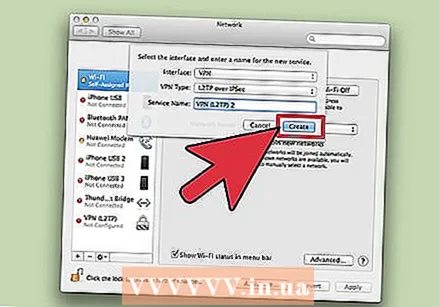 Atgriezieties logā Tīkls un kreisajā navigācijas joslā esošajā sarakstā izvēlieties jauno VPN savienojumu. Nolaižamajā izvēlnē atlasiet “Pievienot konfigurāciju”. Parādītajā teksta laukā ierakstiet sava VPN nosaukumu un noklikšķiniet uz "Izveidot".
Atgriezieties logā Tīkls un kreisajā navigācijas joslā esošajā sarakstā izvēlieties jauno VPN savienojumu. Nolaižamajā izvēlnē atlasiet “Pievienot konfigurāciju”. Parādītajā teksta laukā ierakstiet sava VPN nosaukumu un noklikšķiniet uz "Izveidot".  Divos tekstlodziņos ievadiet servera adresi un konta nosaukumu, ko norādījis VPN savienojuma īpašnieks. Noklikšķiniet uz “Autentifikācijas iestatījumi” tieši zem tekstlodziņa “Konta nosaukums”.
Divos tekstlodziņos ievadiet servera adresi un konta nosaukumu, ko norādījis VPN savienojuma īpašnieks. Noklikšķiniet uz “Autentifikācijas iestatījumi” tieši zem tekstlodziņa “Konta nosaukums”. 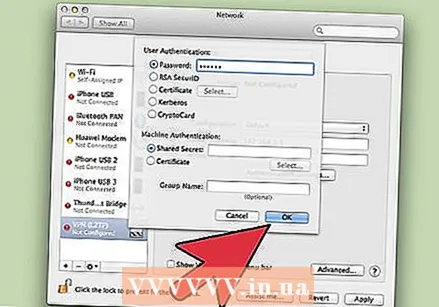 Noklikšķiniet uz pogas “Parole” un ievadiet paroli, kuru jums piešķīra VPN īpašnieks. Noklikšķiniet uz pogas “Koplietotais noslēpums” un ievadiet jums sniegto informāciju. Noklikšķiniet uz "OK".
Noklikšķiniet uz pogas “Parole” un ievadiet paroli, kuru jums piešķīra VPN īpašnieks. Noklikšķiniet uz pogas “Koplietotais noslēpums” un ievadiet jums sniegto informāciju. Noklikšķiniet uz "OK". 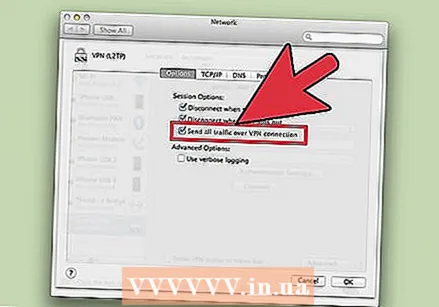 Noklikšķiniet uz pogas Papildu un pārliecinieties, vai ir atzīmēta izvēles rūtiņa blakus vienumam Sūtīt visu datplūsmu, izmantojot VPN savienojumu. Noklikšķiniet uz "OK" un pēc tam uz "Apply". Noklikšķiniet uz "Savienot", lai izmantotu jauno VPN.
Noklikšķiniet uz pogas Papildu un pārliecinieties, vai ir atzīmēta izvēles rūtiņa blakus vienumam Sūtīt visu datplūsmu, izmantojot VPN savienojumu. Noklikšķiniet uz "OK" un pēc tam uz "Apply". Noklikšķiniet uz "Savienot", lai izmantotu jauno VPN.
6. metode no 7: Savienojuma izveide ar VPN operētājsistēmā iOS
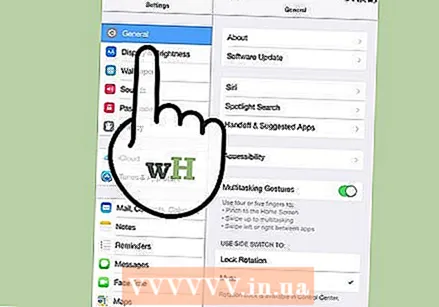 Noklikšķiniet uz "Iestatījumi" un pēc tam uz "Vispārīgi".
Noklikšķiniet uz "Iestatījumi" un pēc tam uz "Vispārīgi".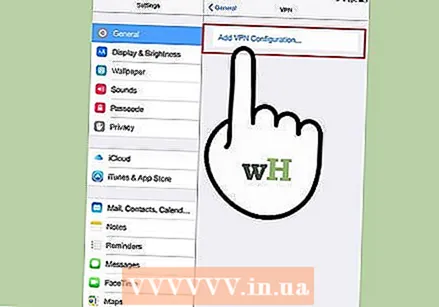 Ritiniet līdz galam un izvēlieties "VPN". Noklikšķiniet uz "Pievienot VPN konfigurāciju".
Ritiniet līdz galam un izvēlieties "VPN". Noklikšķiniet uz "Pievienot VPN konfigurāciju". 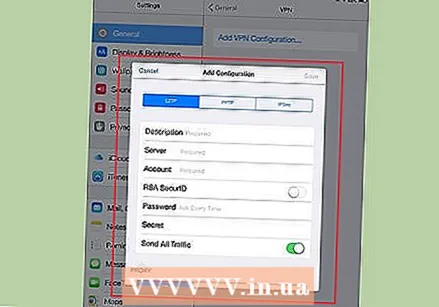 Izvēlieties savienojuma protokolu. Augšējā izvēlnē redzēsiet, ka iOS ir trīs pieejami protokoli: L2TP, PPTP un IPSec. Ja jūsu VPN nodrošina darba devējs, iespējams, viņš jums pateiks, kuru protokolu izmantot. Tomēr, ja izmantojat savu mitināto VPN, jums jāizvēlas veidlapa, kuru atbalsta jūsu pakalpojumu sniedzējs.
Izvēlieties savienojuma protokolu. Augšējā izvēlnē redzēsiet, ka iOS ir trīs pieejami protokoli: L2TP, PPTP un IPSec. Ja jūsu VPN nodrošina darba devējs, iespējams, viņš jums pateiks, kuru protokolu izmantot. Tomēr, ja izmantojat savu mitināto VPN, jums jāizvēlas veidlapa, kuru atbalsta jūsu pakalpojumu sniedzējs. 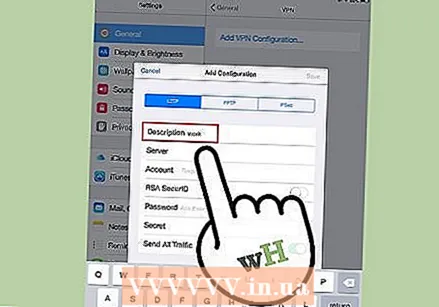 Lūdzu, sniedziet aprakstu. Tas varētu būt jebkas. Piemēram, ja tas ir darba VPN, jūsu apraksts varētu būt kaut kas līdzīgs "Darbs". Ja plānojat izmantot šo VPN, lai skatītos Kanādas Netflix, sauciet to par “Kanādas Netflix”.
Lūdzu, sniedziet aprakstu. Tas varētu būt jebkas. Piemēram, ja tas ir darba VPN, jūsu apraksts varētu būt kaut kas līdzīgs "Darbs". Ja plānojat izmantot šo VPN, lai skatītos Kanādas Netflix, sauciet to par “Kanādas Netflix”. 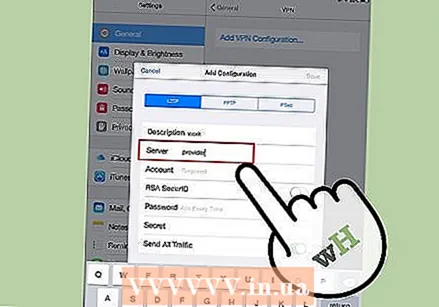 Norādiet servera informāciju. Jums arī vajadzēja iegūt šo informāciju no sava VPN nodrošinātāja vai darba devēja.
Norādiet servera informāciju. Jums arī vajadzēja iegūt šo informāciju no sava VPN nodrošinātāja vai darba devēja. 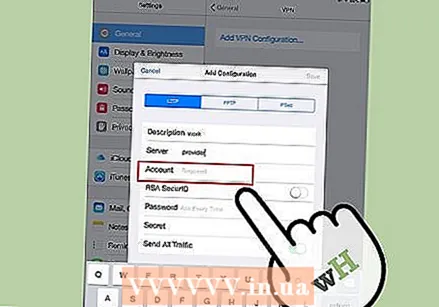 Ievadiet savu konta nosaukumu. Šis lauks attiecas uz jūsu izveidoto lietotājvārdu, iespējams, iegādājoties mitināto VPN, vai arī saņēmāt lietotājvārdu no sava darba devēja.
Ievadiet savu konta nosaukumu. Šis lauks attiecas uz jūsu izveidoto lietotājvārdu, iespējams, iegādājoties mitināto VPN, vai arī saņēmāt lietotājvārdu no sava darba devēja. 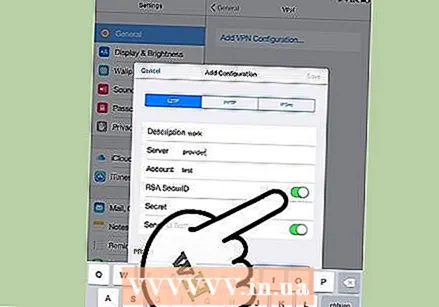 Iespējojiet “RSA SecurID”, ja izmantojat šo autentifikācijas veidu. Iespējojiet to, pieskaroties pelēkajai pogai. Kad tā kļūst zaļa, šī funkcija ir iespējota. RSA SecureID sastāv no aparatūras vai programmatūras mehānisma, kas ražo atslēgas, lai autentificētu lietotāju uz noteiktu laiku. Jums, iespējams, ir RSA SecurID tikai profesionālā vidē.
Iespējojiet “RSA SecurID”, ja izmantojat šo autentifikācijas veidu. Iespējojiet to, pieskaroties pelēkajai pogai. Kad tā kļūst zaļa, šī funkcija ir iespējota. RSA SecureID sastāv no aparatūras vai programmatūras mehānisma, kas ražo atslēgas, lai autentificētu lietotāju uz noteiktu laiku. Jums, iespējams, ir RSA SecurID tikai profesionālā vidē. - Lai IPSec iespējotu RSA SecurID, pieskarieties pogai “Use Certificate”, lai tā kļūtu zaļa. Izvēlieties "RSA SecurID" un noklikšķiniet uz "Saglabāt".
- IPSec dod arī iespēju izmantot CRYPTOCard vai visus sertifikātus neapstrādātos formātos .cer, .crt der, .p12 un .pfx.
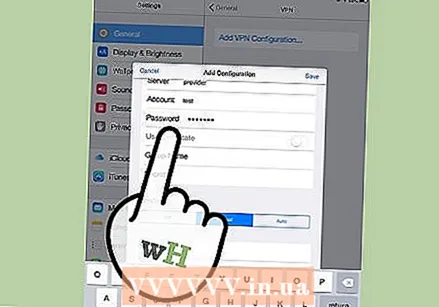 Ievadiet savu "paroli". Jūs, iespējams, esat ieguvis savu paroli vienlaikus ar savu lietotājvārdu. Ja jums nav šīs informācijas, konsultējieties ar savu darba devēju vai VPN nodrošinātāju.
Ievadiet savu "paroli". Jūs, iespējams, esat ieguvis savu paroli vienlaikus ar savu lietotājvārdu. Ja jums nav šīs informācijas, konsultējieties ar savu darba devēju vai VPN nodrošinātāju. 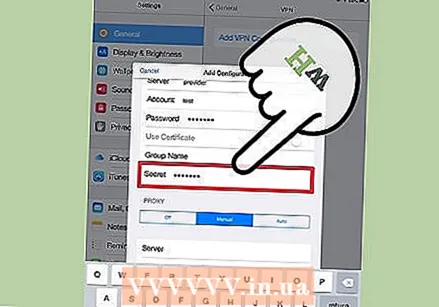 Ievadiet koplietojamo “noslēpumu”, ja tas jums nepieciešams.
Ievadiet koplietojamo “noslēpumu”, ja tas jums nepieciešams.- Jūsu konta tālākai verifikācijai tiek izmantots "noslēpums". Līdzīgi kā RSA Secure ID "atslēga", arī "slepenais kods" parasti ir burtu un ciparu virkne, ko jums sniedzis pakalpojumu sniedzējs vai darba devējs. Ja tas nav norādīts, jums vai nu nekas šajā laukā nav jāievada, vai arī jums, iespējams, būs jāsazinās ar pakalpojumu sniedzēju vai darba devēju, lai iegūtu "slepeno kodu".
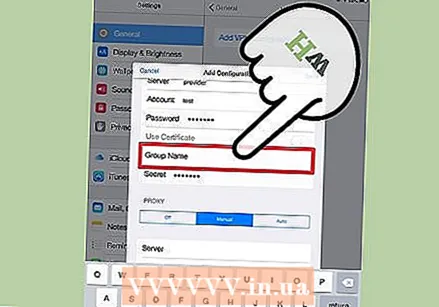 Ja nepieciešams, IPSec savienojumam ievadiet grupas nosaukumu. Atkal tas jums jādod darba devējam vai pakalpojumu sniedzējam un ierakstiet šajā laukā. Ja nē, jūs, iespējams, varat atstāt lauku tukšu.
Ja nepieciešams, IPSec savienojumam ievadiet grupas nosaukumu. Atkal tas jums jādod darba devējam vai pakalpojumu sniedzējam un ierakstiet šajā laukā. Ja nē, jūs, iespējams, varat atstāt lauku tukšu. 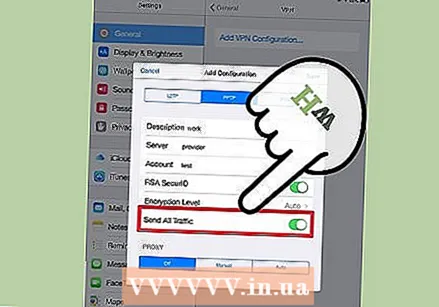 Izvēlieties pārsūtīt visu datplūsmu uz VPN. Noklikšķiniet uz pogas blakus laukam "Sūtīt visu datplūsmu" un pārliecinieties, ka tā ir iezīmēta zaļā krāsā, ja vēlaties, lai visa jūsu interneta trafika iet caur VPN.
Izvēlieties pārsūtīt visu datplūsmu uz VPN. Noklikšķiniet uz pogas blakus laukam "Sūtīt visu datplūsmu" un pārliecinieties, ka tā ir iezīmēta zaļā krāsā, ja vēlaties, lai visa jūsu interneta trafika iet caur VPN. 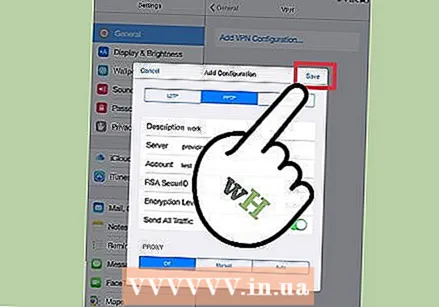 Lai saglabātu iestatījumus, augšējā labajā stūrī noklikšķiniet uz "Saglabāt". No šī brīža jūsu VPN ir izveidots savienojums.
Lai saglabātu iestatījumus, augšējā labajā stūrī noklikšķiniet uz "Saglabāt". No šī brīža jūsu VPN ir izveidots savienojums. - Iespējojiet vai atspējojiet VPN savienojumu lapā "Iestatījumi", noklikšķinot uz atbilstošās pogas. Ja poga ir zaļa, tad esat izveidojis savienojumu. Ja poga ir pelēka, jūs neesat izveidojis savienojumu. Tas atrodas tieši sadaļā “Wifi”.
- Turklāt, ja tālrunis izmanto VPN savienojumu, tālruņa augšējā kreisajā stūrī tiek parādīta ikona ar lielajiem burtiem "VPN".
7. metode no 7: Savienojuma izveide ar VPN Android OS
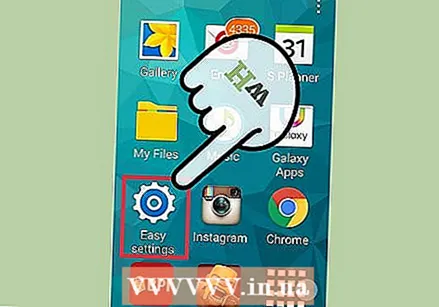 Atveriet izvēlni. Atvērt iestatījumus
Atveriet izvēlni. Atvērt iestatījumus 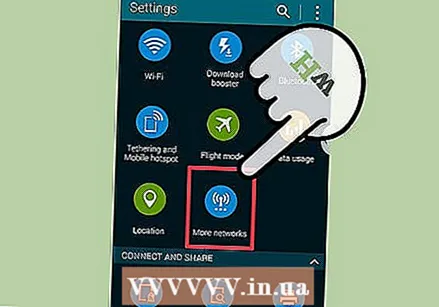 Atveriet “Bezvadu un tīkli” vai “Bezvadu vadība” atkarībā no Android versijas.
Atveriet “Bezvadu un tīkli” vai “Bezvadu vadība” atkarībā no Android versijas.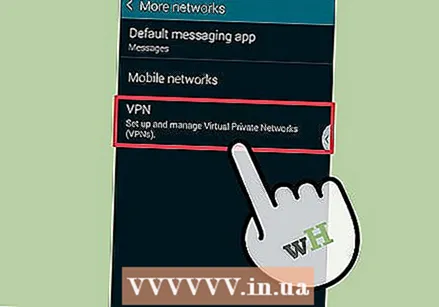 Atlasiet "VPN iestatījumi".
Atlasiet "VPN iestatījumi".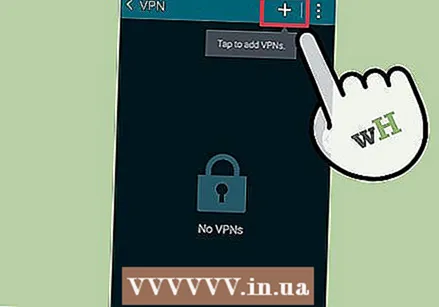 Atlasiet “Pievienot VPN”.
Atlasiet “Pievienot VPN”. Atkarībā no vēlamā protokola atlasiet “Pievienot PPTP VPN” vai “Pievienot L2TP / IPsec PSK VPN”. Lūdzu, skatiet sadaļu "Padomi" šī raksta beigās, lai iegūtu papildinformāciju.
Atkarībā no vēlamā protokola atlasiet “Pievienot PPTP VPN” vai “Pievienot L2TP / IPsec PSK VPN”. Lūdzu, skatiet sadaļu "Padomi" šī raksta beigās, lai iegūtu papildinformāciju. 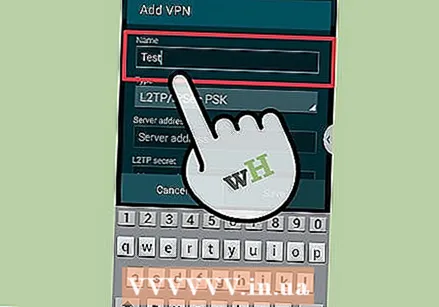 Atlasiet "VPN nosaukums" un ievadiet VPN aprakstu. Tas varētu būt jebkas.
Atlasiet "VPN nosaukums" un ievadiet VPN aprakstu. Tas varētu būt jebkas. 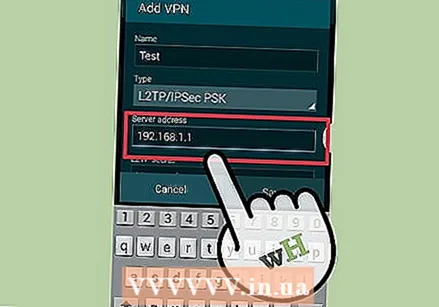 Atlasiet "Iestatīt VPN serveri" un ievadiet servera IP adresi.
Atlasiet "Iestatīt VPN serveri" un ievadiet servera IP adresi.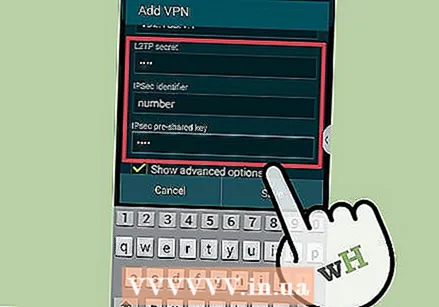 Iestatiet savu šifrēšanu. Sazinieties ar savu VPN nodrošinātāju, vai savienojums ir šifrēts.
Iestatiet savu šifrēšanu. Sazinieties ar savu VPN nodrošinātāju, vai savienojums ir šifrēts. 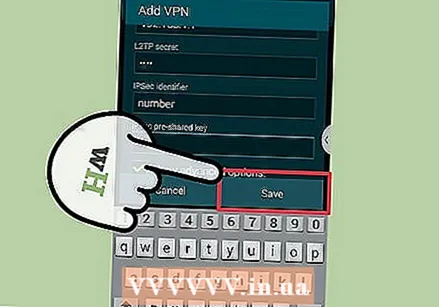 Atveriet izvēlni un izvēlieties "Saglabāt".
Atveriet izvēlni un izvēlieties "Saglabāt".- Jums var lūgt apstiprināt darbību ar paroli. Šī ir jūsu Android parole, nevis VPN parole.
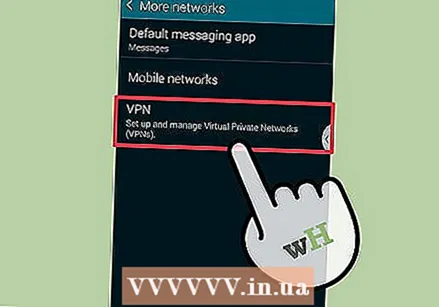 Atveriet izvēlni un atlasiet "Iestatījumi". Atlasiet "Bezvadu un tīkls" vai "Bezvadu vadība".
Atveriet izvēlni un atlasiet "Iestatījumi". Atlasiet "Bezvadu un tīkls" vai "Bezvadu vadība". 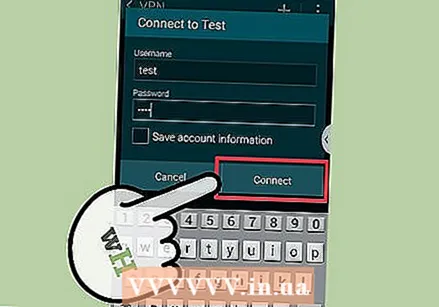 Sarakstā atlasiet izveidoto VPN konfigurāciju. Ievadiet savu lietotājvārdu un paroli. Atlasiet "Atcerēties lietotājvārdu" un atlasiet "Savienot". Tagad esat izveidojis savienojumu, izmantojot VPN. Galvenajā izvēlnē parādīsies taustiņa ikona, kas norāda, ka jūsu VPN ir aktīvs.
Sarakstā atlasiet izveidoto VPN konfigurāciju. Ievadiet savu lietotājvārdu un paroli. Atlasiet "Atcerēties lietotājvārdu" un atlasiet "Savienot". Tagad esat izveidojis savienojumu, izmantojot VPN. Galvenajā izvēlnē parādīsies taustiņa ikona, kas norāda, ka jūsu VPN ir aktīvs.
Padomi
- Izvēloties starp savienojuma protokoliem, jums jāapsver, kā izmantosiet savu VPN. PPTP ir ātrs, izmantojot WiFi; tomēr tas ir mazāk drošs nekā L2TP un IPSec. Tātad, ja drošība jums ir svarīga, apsveriet L2TP vai IPSec. Tātad, ja savienojat ar VPN darba nolūkos, iespējams, jūsu darba devējam ir vēlamais protokols. Ja izmantojat mitinātu VPN, pārliecinieties, vai izmantojat viņu atbalstītu protokolu.
- Izvēloties VPN pakalpojumu, jāņem vērā vēlamās drošības raksturs. Ja vēlaties, lai VPN varētu drošāk nosūtīt dokumentus un e-pastus vai drošāk sērfot tīmeklī, jums ir nepieciešams resursdators, kas izmanto šifrēšanas metodi, piemēram, SSL (sauktu arī par TLS) vai IPsec. SSL ir visizplatītākais šifrētās drošības veids. Šifrēšana ir metode, kā slēpt datus no nevēlamiem skatieniem. Mēģiniet arī atrast resursdatoru, kas šifrēšanai izmanto punktu-punkta tunelēšanas protokola (PPTP) vietā OpenVPN. Pēdējos gados PPTP ir bijušas vairākas problēmas; savukārt OpenVPN parasti tiek uzskatīta par drošāku šifrēšanas metodi.
- Iegādājoties VPN pakalpojumu no pakalpojumu sniedzēja, jums vajadzētu apsvērt, kādu privātuma līmeni vēlaties. Daži saimnieki seko savu lietotāju darbībām, kuras pēc tam var nodot vietējām varas iestādēm, ja rodas jautājumi par likumību. Ja vēlaties, lai pārlūkošana vai datu pārsūtīšana būtu konfidenciāla, apsveriet VPN nodrošinātāju, kurš neuztur savu lietotāju žurnālus.
- Izvēloties VPN pakalpojumu, loma var būt arī jūsu VPN joslas platuma prasībām. Joslas platums nosaka, cik daudz datu var pārsūtīt. Augstas kvalitātes video un audio rada lielākus failus un tādējādi prasa lielāku joslas platumu nekā teksts vai attēli. Ja VPN vēlaties izmantot tikai privātu dokumentu pārlūkošanai vai pārsūtīšanai, lielākā daļa resursdatoru piedāvā pietiekami daudz joslas platuma, lai to izdarītu ātri un viegli. Tomēr, ja vēlaties straumēt video vai audio, piemēram, skatīties Netflix vai spēlēt tiešsaistes spēles ar draugiem, izvēlieties VPN resursdatoru, kas nodrošina jums neierobežotu joslas platumu.
- Iegādājoties VPN pakalpojumu no pakalpojumu sniedzēja, jums jāapsver, vai mēģināt piekļūt ārpus valsts, kurā atrodaties fiziski. Sērfojot internetā, jums ir adrese, kas parāda jūsu atrašanās vietu. To sauc par "IP adresi". Ja mēģināt piekļūt saturam citā valstī, iespējams, tas nav iespējams, izmantojot jūsu IP adresi, jo starp šo valsti un jūsu valsti nav noslēgta vienošanās par satura likumīgajām tiesībām. Tomēr jūs varat izmantot VPN resursdatoru ar "izejas serveriem", kas var maskēt IP adresi tā, it kā tā būtu šajā valstī. Tātad varēsiet piekļūt citas valsts saturam, izmantojot izejas serverus. Izvēloties VPN resursdatoru, lai to izdarītu, ir svarīgi apskatīt resursdatora serveru atrašanās vietas, lai pārliecinātos, ka viņiem ir serveri valstī, kurā vēlaties piekļūt saturam.
- Izvēloties VPN pakalpojumu, jums vajadzētu apsvērt, kuru platformu izmantosit. Vai vēlaties izmantot mobilās ierīces vai datoru? Ja jūs daudz ceļojat un ir svarīgi izmantot mobilās ierīces, piemēram, viedtālruņus vai planšetdatorus, pārliecinieties, vai jūsu izvēlētais VPN resursdators atbalsta šādu savienojumu vai pat ir jūsu īpašajām mobilajām ierīcēm paredzētas lietotnes.
- Iegādājoties VPN pakalpojumu no pakalpojumu sniedzēja, jums jāapsver, vai jums nepieciešama klientu apkalpošana. Lasiet atsauksmes un uzziniet, kādu atbalstu VPN resursdators piedāvā klientiem. Daži saimnieki var nodrošināt tikai tālruņa atbalstu, bet citi - arī tērzēšanas vai e-pasta atbalstu. Ir svarīgi atrast pakalpojumu, kas piedāvā klientu atbalstu, kas jums ir visērtākais. Lai labāk novērtētu klientu apkalpošanas kvalitāti, atsauksmes varat meklēt arī meklētājprogrammā (piemēram, Google).
- Izvēloties VPN pakalpojumu, jums jāapsver, cik vēlaties par to maksāt. Daži VPN resursdatori (piemēram, Open VPN) piedāvā bezmaksas pakalpojumus; tomēr to iespējas var būt ierobežotas. Tā kā ir daudz konkurējošu VPN pakalpojumu, veltiet laiku, lai salīdzinātu dažādos resursdatorus pēc viņu piedāvātajām cenām un iepriekš minētajiem pakalpojumiem. Jūs, iespējams, varēsiet saņemt visus nepieciešamos un nepieciešamos pakalpojumus no lēta resursdatora.